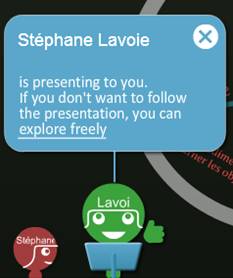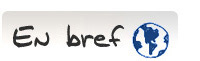Introduction
Depuis le 10 septembre 2010, le maintenant populaire et agréable service de présentation zoomable Prezi (www.prezi.com) offre un nouvel élément de menu Prezi Meeting. Il est maintenant possible de collaborer en temps réel à l’aide de Prezi Meeting de deux façons :
- Pour la présentation à distance en mode synchrone.
- En guise d’idéateur et d’espace de collaboration en mode édition partagé.
J’explique ci-dessous comment utiliser ces deux fonctions. En préalable, vous devez disposer d’un compte Prezi et le connaître minimalement . Si tel n’est pas le cas, veuillez consulter cet article.
La présentation à distance
Au lieu de partager son écran (avec un service dédié de visioconférence tel VIA), il est maintenant possible d’utiliser la fonction Prezi Meeting pour faire des présentations à distance. Voici comment y arriver :
1. Ouvrir le prezi en mode édition.
2. Dans le coin supérieur droit de l’espace de travail, cliquer le menu Meeting, puis sélectionner Start online presentation du sous-menu.
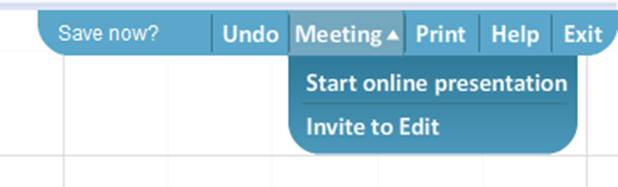
3. Une fenêtre surgissante affiche un lien. Copier ce lien (en cliquant le bouton Copy link).
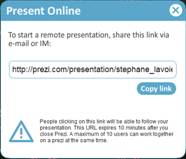
|
4. Envoyer le lien à votre auditoire par courriel ou par messagerie instantanée. Attention le lien URL est valide 10 minutes seulement. Aussi, puisqu’il n’y a pas de service audio, je vous suggère d’utiliser le service de Skype (www.skype.com) qui permet les conférences audio à plusieurs pour faire votre présentation. La fonction de présentation distance est très fluide ; le délai entre les stations est quasi inexistant. En cliquant sur l’avatar du présentateur, l’auditeur peut cesser de suivre le présentateur pour naviguer à son rythme dans le prezi (il faut cliquer sur le lien explore freely). Le présentateur peut aussi passer le lutrin à un participant en cliquant sur un avatar de participant et en cliquant ensuite sur le bouton Hand Over Presentation. |
|

En bref, une fonction très intéressante à utiliser. Je la recommande !
Édition collaborative
L’édition collaborative d’un prezi est une fonction qui permet à un maximum de dix personnes de collaborer sur le même canevas de travail. Vous pouvez inviter des collaborateurs dans votre prezi de deux façons :
- en mode édition du prezi
- Sur la page de présentation du prezi
Lorsque vous entrez dans le prezi pour le modifier, il est possible d’envoyer un hyperlien à vos collaborateurs à l’aide du menu supérieur droit Meeting. Utilisez le Invite to edit.
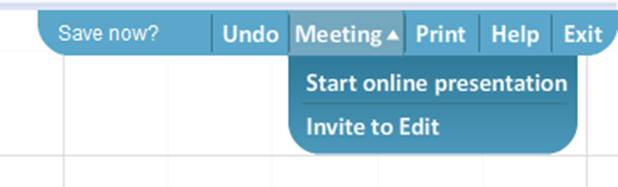
Le système produira une adresse Internet que vous pourrez transmettre à vos collaborateurs par courriel ou par messagerie instantanée.
En cliquant le bouton Copy link, vous aurez l’adresse en mémoire pour la coller dans votre message.Notez que cette adresse est valide pour une semaine et qu’un maximum de dix personnes peuvent travailler simultanément dans le prezi.
L’autre façon d’inviter des collaborateurs se trouve sur la page de présentation du prezi. Dans le coin inférieur droit se trouve un lien +Invite editors. Ce lien n’a pas de durée, il est permanent et peut être transmis par courriel.
La révocation d’une autorisation de collaboration s’effectue dans la même zone. Lorsque plusieurs personnes ont accepté de collaborer dans votre prezi, leur nom apparaît au-dessus du lien +Invite editors. À la droite de leur nom figure un lien Remove ?.
Et pour terminer
Alors que la fonction présentation à distance fonctionne comme un charme, la fonction d’édition collaborative est très bancale. Il est difficile de visualiser facilement ce que font les autres éditeurs, la synchronisation des données n’est pas rapide.
Par ailleurs, un inconvénient important lié à ces deux fonctions : l’invité (à visionner ou à modifier le prezi) doit nécessairement avoir un compte Prezi. Dans le mode édition collaborative, c’est normal. Dans le mode présentation à distance, l’équipe de marketing de PREZI aurait pu avoir un peu de retenue et permettre à un invité (sans compte prezi) de visualiser un prezi !
Prezi Meeting est donc une fonction intéressante, mais en partie : la présentation à distance, oui ! L’édition collaborative, pas encore.
Vos commentaires sont les bienvenus !